كيفية تسجيل الدخول إلى WhatsApp عبر هواتف متعددة والويب وأجهزة أخرى

موقع شبرون للتقنية والأخبار- متابعات تقنية:
لقد منحه المطورون وراء WhatsApp إمدادًا ثابتًا من التحديثات والترقيات على مر السنين ، وأحد الميزات التي تمت إضافتها مؤخرًا إلى تطبيق المراسلة هي ميزة نعتبرها الآن من المسلمات في أدوات الدردشة الأخرى: القدرة على مزامنة المحادثات والحسابات بين هواتف ذكية متعددة.
في السابق ، كان حساب WhatsApp الخاص بك مرتبطًا بالرقم المسجل في الهاتف الذي كنت تستخدمه عليه. لقد أكد أنك كنت من قلت أنك كنت (على الأقل معظم الوقت) ، ولكن هذا يعني أيضًا أنك لم تتمكن من الوصول إلى الدردشات الخاصة بك من هاتف ذكي مختلف مرتبط به رقم مختلف.
لبضع سنوات ، كان من الممكن الربط ما يصل إلى أربعة أجهزة إضافية لنفس حساب WhatsApp – ولهذه الأجهزة للوصول إلى محادثاتك الأخيرة ، بالإضافة إلى إرسال واستقبال الرسائل المشفرة من طرف إلى طرف. ومع ذلك ، لا يمكن الوصول إلى بعض الميزات ، مثل المواقع الحية وتحديثات الحالة ، على هذه الأجهزة المرتبطة.
حتى الآن ، يجب أن تكون هذه الأجهزة المرتبطة عبارة عن أجهزة لوحية تعمل بنظام Android أو أجهزة كمبيوتر تستخدم عملاء WhatsApp على الويب أو سطح المكتب. الآن، على الرغم من أنك قادر على ذلك أضف المزيد من الهواتف الذكية. كما كان من قبل ، يظل كل شيء مشفرًا من طرف إلى طرف ، ولا يلزم تشغيل الهاتف الذي قمت بإعداده لأول مرة باستخدام حساب WhatsApp الخاص بك.
إنه سهل للغاية إذا كان لديك أكثر من هاتف – هاتف شخصي وهاتف عمل ، على سبيل المثال – وترغب في استخدام نفس حساب WhatsApp عبر كليهما. كما أنه يساعد في إدارة حسابات WhatsApp للشركات ، لأن العديد من الأشخاص يمكنهم تسجيل الدخول إلى نفس مجموعة محادثات WhatsApp على هواتف مختلفة.
إضافة هاتف ثاني إلى الواتساب

نفترض أنك تعمل مع WhatsApp على هاتف واحد ، وأنت جاهز لإضافة ثانية. يمكن أن يعمل هذا الهاتف الإضافي على نفس نظام تشغيل الهاتف المحمول مثل الهاتف الأصلي ، ولكن لا يجب أن يكون كذلك – يمكنك إعداد هاتف Android للعمل مع iPhone ، أو العكس.
قم بتثبيت WhatsApp لـ ذكري المظهر أو iOS على الهاتف الثاني ، ثم وافق على شروط وأحكام الاستخدام ، لكن لا تدخل رقم هاتف. بدلاً من ذلك ، اضغط على النقاط الثلاث في الزاوية اليسرى العليا ثم ربط بحساب موجود (Android) ، أو اختر اربط هذا الجهاز بحساب موجود (iOS). سيظهر لك رمز الاستجابة السريعة ، والذي يحتاج إلى مسحه ضوئيًا بواسطة هاتفك الأساسي.
إذا كان هاتفك الأساسي هو أحد أجهزة Android ، فانقر فوق النقاط الثلاث في الزاوية اليمنى العليا من قائمة المحادثة ، واختر الأجهزة المرتبطة ، ثم اربط الجهاز. إذا كان هاتفك الأساسي هو iPhone ، فانقر فوق إعدادات، ثم الأجهزة المرتبطة و ربط جهاز. يمكنك بعد ذلك مسح رمز الاستجابة السريعة ضوئيًا على هاتفك الثانوي ، وبعد بضع ثوانٍ ، يجب أن تبدأ جميع الدردشات الأخيرة في المزامنة عبر الهاتف.
كما هو الحال مع شيء مثل Facebook Messenger أو Google Chat ، تتم مزامنة تجربة الدردشة بسلاسة عبر كلا الهاتفين – سيتم اختبار اتصال كلا الهاتفين عندما تتلقى رسالة جديدة ، وسيعرض كلا الهاتفين نفس المؤشرات المقروءة وغير المقروءة ، وما إلى ذلك. يمكنك إنشاء رسائل جديدة وإرسالها من أي هاتف ، وستظهر على الهاتف الآخر ، أيضاً.
إضافة أجهزة أخرى إلى WhatsApp
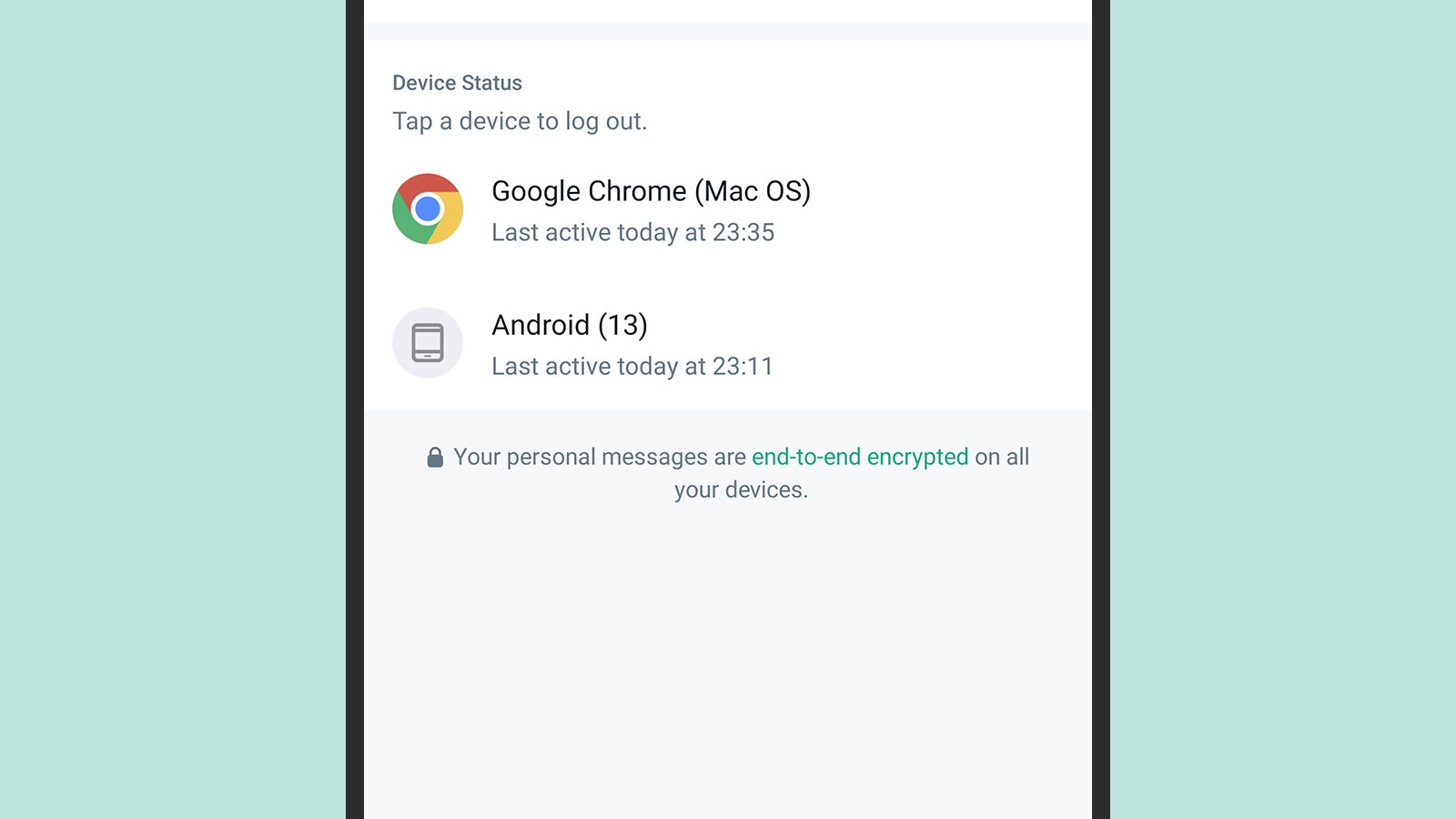
العملية مشابهة جدًا لإضافة أجهزة أخرى أيضًا. إلى الصغرىز WhatsApp على الويب وعملاء WhatsApp لسطح المكتب ، على سبيل المثال ، يتم عرض رمز الاستجابة السريعة الذي تحتاجه بمجرد فتح الصفحة ، لذلك أنت تستطيع ما عليك سوى مسحه ضوئيًا بهاتفك الأساسي كما كان من قبل. لاحظ أنه يمكنك تسجيل الخروج من الأجهزة المرتبطة ، وهو أمر غير ممكن على جهازك الأساسي.
كما قلنا ، هناك بعض القيود فيما يتعلق بما يمكن أن تفعله أجهزتك المرتبطة ، لكنها بسيطة إلى حد ما. على سبيل المثال ، لن تتم مزامنة سجل رسائلك بالكامل ، لذلك إذا كنت بحاجة إلى العودة إلى الماضي البعيد فيما يتعلق برسائل WhatsApp الخاصة بك ، فستحتاج إلى العودة إلى هاتفك الأساسي.
أنت لا تحتاج إلى استخدام WhatsApp على هاتفك الأساسي مرة واحدة على الأقل كل 14 يومًا ، وإلا فسيتم فصل هذه الأجهزة المرتبطة عن حسابك – كإجراء أمني في المقام الأول. الفكرة هي أنك إذا لم تكن تستخدم حساب WhatsApp الخاص بك بنشاط ، فأنت لا تريد تسجيل الدخول على عدة أجهزة مختلفة حيث تتم مزامنة جميع محادثاتك.
مرة أخرى على جهازك الأساسي ، يمكنك رؤية الأجهزة التي قمت بتوصيلها وتسجيل الخروج منها عن بُعد إذا لزم الأمر. في نظام Android ، انقر فوق النقاط الثلاث في الزاوية اليمنى العليا في قائمة المحادثة ، ثم اختر الأجهزة المرتبطة؛ على iOS ، افتح إعدادات و اختار الأجهزة المرتبطة. يمكنك معرفة آخر مرة تم فيها الوصول إلى حساب WhatsApp الخاص بك على كل جهاز ، وتسجيل الخروج من أي جهاز من خلال النقر عليه.




